chcete vědět, jak můžete snadno vytvořit widget Facebook feed pro WordPress? Zobrazení kanálu Facebook na vašem webu je fantastický způsob, jak propagovat svůj obsah na dvou platformách. Přes 90 milionů malých podniků používá Facebook, Po všem.
různé články učí různé metody, ačkoli. Takže je ohromující přidat widget Facebook feed do WordPress. Proto se v tomto článku dozvíte 2 jednoduché metody, jak vytvořit widget Facebook feed pro váš web. Ukážeme vám nejjednodušší způsob, jak to udělat, také-i když nejste IT guru. Ano, nováčci jsou vítáni!
než se ponoříme do tutoriálu, pojďme nejprve zjistit, co máme na mysli „widget Facebook feed“.
nebo můžete kliknutím sem přeskočit na tutoriál.
co je WordPress Facebook Widget?
když mluvíme o widgetech, máme na mysli 2 podobné věci: widgety WordPress a widget v obecnějším smyslu.
nejprve jsou widgety WordPress věci, které můžete přidat do postranního panelu, zápatí a oblastí připravených na widget. Jaké věci? Pomocí widgetů můžete na svůj web přidat několik funkcí, jako jsou nabídky, Populární seznamy příspěvků, kalendáře, bannerové reklamy, sociální ikony a další.
když například navštívíte webové stránky, podívejte se na jejich oblast postranního panelu. Každý blok obsahu v postranním panelu je widget.
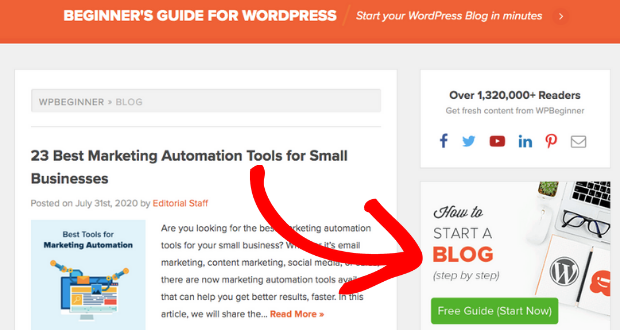
Co máme na mysli widgety v obecnějším smyslu? „Widget“ může také odkazovat na trochu kódu, který můžete použít k vložení obsahu na jakýkoli typ webu, nejen WordPress.
například Facebook poskytuje trochu kódu zvaného „widget“, který můžete umístit do svých příspěvků nebo stránek WordPress.
jednoduše řečeno, widget Facebook je obsah specifický pro Facebook přidaný na váš web. Můžete buď použít widget WordPress v oblastech připravených na widget vašeho motivu, nebo použít kód.
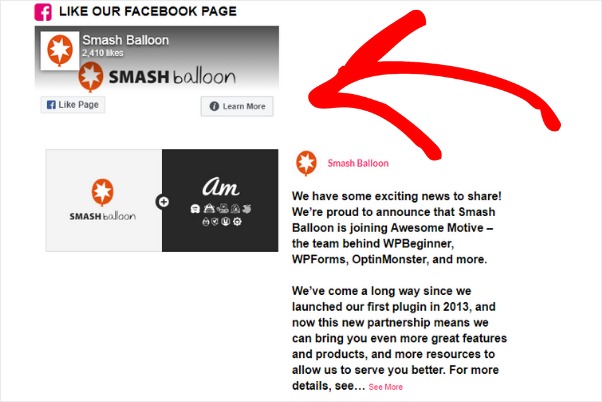
ukážeme vám obě metody v tomto článku.
Nyní, když víte, co je WordPress Facebook widget, Další otázka je …
jaký je nejjednodušší způsob, jak vytvořit Widget Facebook Feed?
můžete vytvořit Facebook feed widget ručním kopírováním a vložením kódu pro vložení z Facebook. Má mnoho omezení, ačkoli:
- Facebook vám umožňuje zobrazit pouze zdroj vaší stránky. Chcete místo toho zobrazit svou skupinu Facebook? K tomu musíte použít jiný plugin.
- stačí zobrazit časovou osu nebo události vašeho zdroje. Neexistuje žádná možnost zobrazit pouze vybrané typy příspěvků.
- chcete změnit barvu pozadí zdroje? Nemůžete.
- a co velikost písma? Ty taky ne.
- No, co když chcete změnit ikonu Facebook na vašem zdroji? Také nemůžete.
- dobře. Co když si jen chcete přizpůsobit svůj zdroj tak, aby se hladce integroval s tématem vašeho webu? Facebook vám to také neumožňuje.
- pokud používáte plugin Facebook, musíte se vypořádat s několika řádky kódu. Změna šířky krmiva? Použijte kód. Změna záhlaví kanálu? Použít kód? Zobrazení zdroje na WordPress? Použijte také kód.
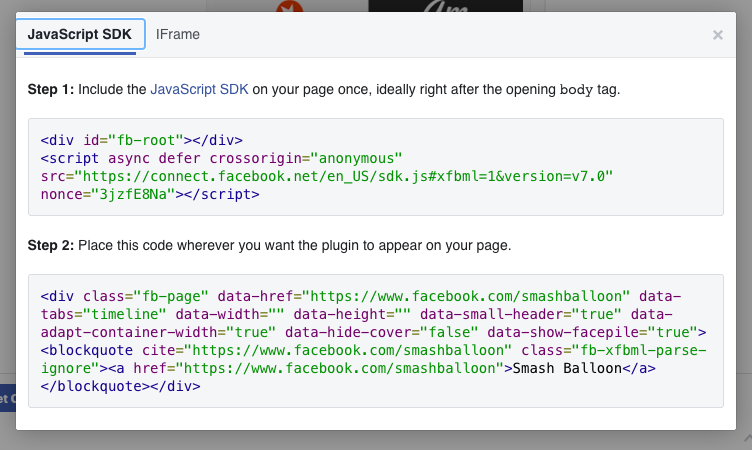
a Konečně, pokud jste náhodou zlomil vaše stránky, protože jste dal špatný kód? Neexistuje žádný specializovaný tým podpory, který by vám pomohl. Může to být docela matoucí, zvláště pokud nejste technicky zdatní.
nejjednodušší způsob, jak vytvořit widget Facebook feed? Stačí si nainstalovat snadno použitelný Plugin WordPress, jako je Smash Balloon ‚ s Custom Facebook Feed Pro. Je to nejlepší plugin pro Facebook feed pro WordPress.
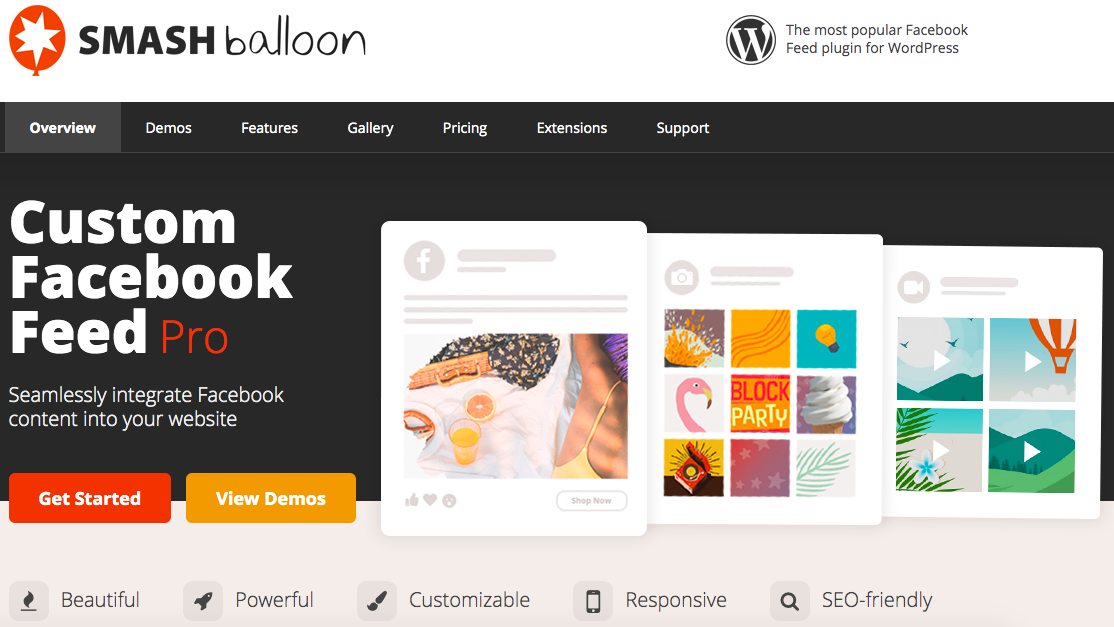
Rozbít Balón je Custom Facebook Feed Pro plugin může být přidán jako Facebook widget na WordPress. Lze jej snadno vložit přímo do nového editoru bloků WordPress. Nebo stačí vložit zkrácený kód pluginu přesně tam, kde potřebujete zdroj.
Používáte-li plugin, můžete jej snadno přizpůsobit kliknutím nebo rozbalením možností. Přesně tak. Nemusíte být Facebook developer-a nemusíte si najmout jeden – jen přizpůsobit svůj Facebook feed podle vašich představ.
Zde jsou některé z pluginu funkce, které můžete snadno použít:
- Super jednoduché nastavení: Poté, co jste nainstalovali plugin, můžete vše nastavit za méně jak 5 minut!
- přizpůsobitelné rozvržení: váš Facebook feed může mít příspěvky zobrazené v různých velikostech: miniatury, poloviční šířka a plná šířka.
- responzivní téma :je to mobilní a vypadá skvěle na jakékoli velikosti obrazovky.
- různé typy zdrojů z čeho vybírat: plugin umožňuje zobrazit kanály z vaší stránky Facebook, skupiny a vlastního profilu. Můžete také zvolit zobrazení pouze určitého obsahu, jako jsou události, stav, fotografie, videa a alba.
- bleskově rychlá doba načítání: vzhledem k tomu, že plugin efektivně ukládá data, váš zdroj se na vašem webu načte velmi rychle. Navíc bude váš web stále zobrazovat zdroj, i když je Facebook dočasně nefunkční.
- snadno Přizpůsobte vizuály svého zdroje: změňte barvu pozadí nebo styly písma snadno pomocí několika kliknutí.
podívejte se na vše, co plugin může udělat pro vaše online podnikání zde.
nakonec jsme zmínili, že plugin je dodáván se super skvělým zákaznickým servisem? 200 000 uživatelů a solidní hodnocení 4.8/5 se přece nemůže mýlit.
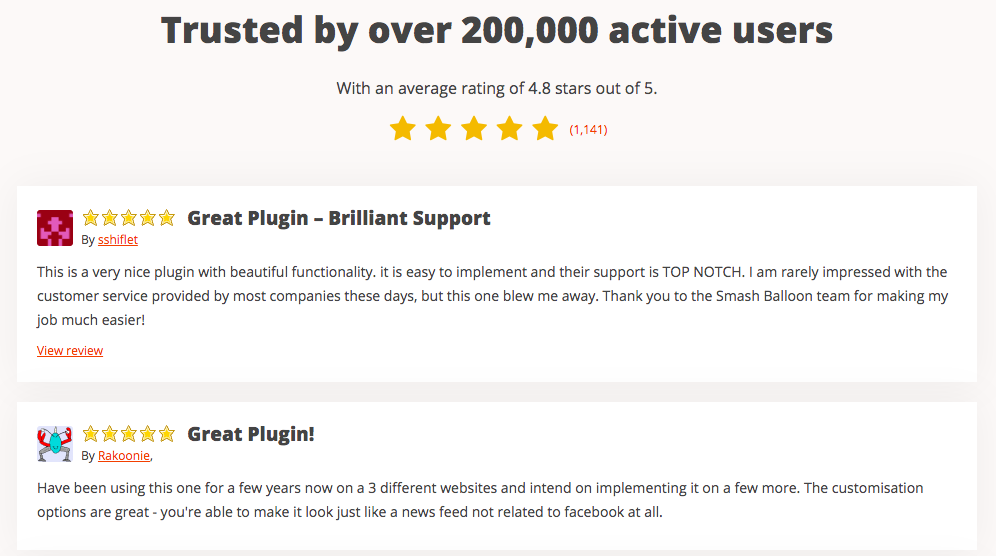
Připraveni zvýšit vaši Facebook stránku zapojení přidáním Facebook feed widget WordPress? Podívejte se, jak to můžete snadno provést podle níže uvedeného návodu krok za krokem.
2 Metody, jak Přidat Facebook Widget pro Vaše webové Stránky
Od ruční kopírování a vkládání vložte kód Facebook je těžké a matoucí — budeme mluvit o tom, jak můžete snadno přidat Facebook widget na WordPress pomocí plugin. Je to jednodušší, jednodušší a rychlejší!
přidat Facebook Widget WordPress příspěvky a stránky s pluginem
Krok 1: Nainstalujte vlastní Facebook Feeds Plugin
Chcete-li začít, získejte vlastní kopii vlastního Facebook Feed Pro plugin zde. Stáhněte si plugin do počítače a nahrajte jej na svůj web.
nejste si jisti, jak to udělat? Tento užitečný návod k instalaci pluginů WordPress můžete použít jako průvodce. Po aktivaci pluginu můžete přejít k dalšímu kroku.
Krok 2: Připojte svou stránku Facebook
po aktivaci pluginu vytvoří nové menu na hlavním panelu WordPress. Přejděte na Facebook Feed “ konfigurace přejděte na stránku nastavení.PŘIPOJTE facebook účet Facebook feed widget pro wordpress
poté klikněte na modré tlačítko Připojit účet Facebook pro přihlášení k Facebook a propojit svůj Facebook účet.
v tomto tutoriálu přidáme widget Facebook pro zobrazení vaší stránky Facebook na vašem webu. Jak již bylo zmíněno, plugin vám umožňuje zobrazit Facebook feed z vaší skupiny nebo vaší stránky, takže máte více možností.
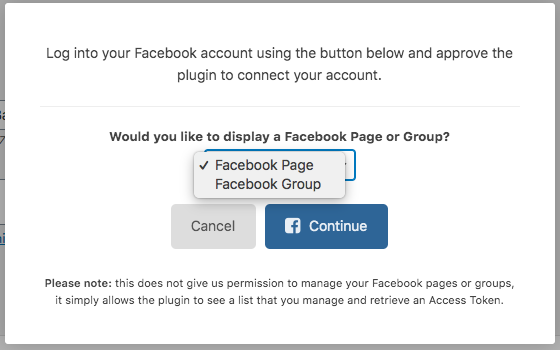
postupujte podle pokynů na obrazovce a připojte svůj účet Facebook k pluginu. Poté klikněte na Uložit nastavení pro zachování vašeho výběru. Váš účet Facebook je nyní připojen!
Krok 3: Vyberte, který obsah Facebook se má zobrazit
Nyní, když je váš účet připojen, je čas vybrat typ obsahu, který chcete zobrazit. Nejprve přejděte nahoru do nejvyšší oblasti oblasti Nastavení. Poté klikněte na kartu Přizpůsobit “ Obecné karty.
Tato stránka má spoustu možností přizpůsobení. Zde můžete změnit šířku, výšku zdroje, polstrování a dokonce i barvu pozadí.
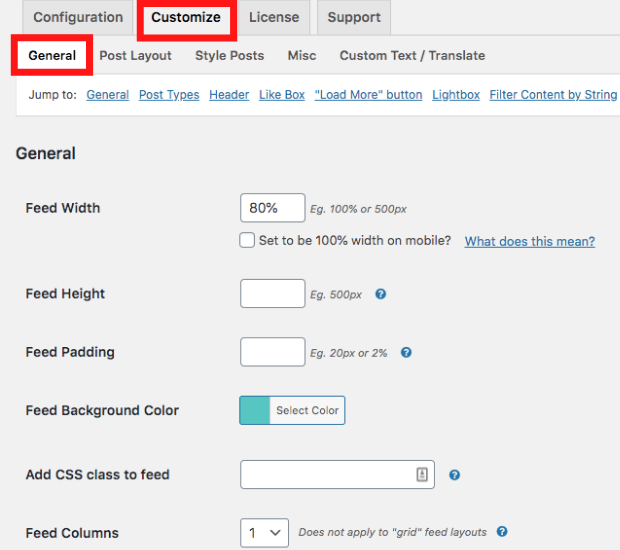
Plus, můžete také přizpůsobit svůj zdroj záhlaví „jako“ box a „více load“ tlačítko na této stránce.
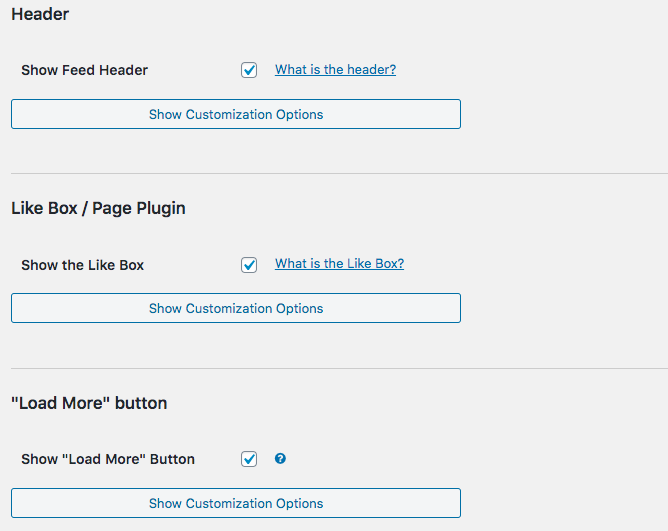
Chcete-li vybrat typ obsahu, který chcete zobrazit, přejděte na stránku typy příspěvků. Můžete si vybrat vybrat všechny typy Facebook kanálů kontrolou vše.
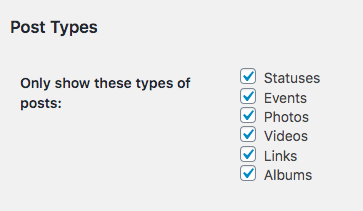
pokud zkontrolujete všechny možnosti, váš zdroj zobrazí všechny typy obsahu na vašem webu. Můžete si také vybrat pouze fotografie, abyste se ujistili, že ve vašem zdroji budou zobrazeny pouze fotografie Facebook.
a možnosti se zde nezastaví – můžete si dokonce vybrat, zda chcete zobrazit fotografie ze stránky s fotografiemi nebo fotografie zveřejněné na časové ose. Chcete-li změnit zdroj zdroje Facebook, zvolte Časová osa.
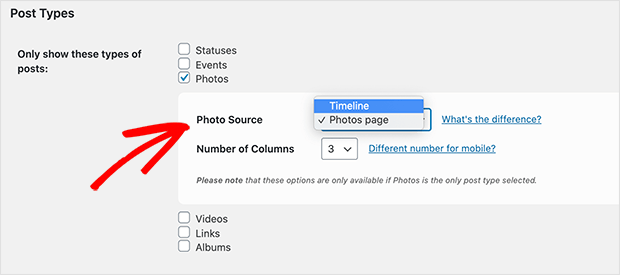
Nezapomeňte kliknout na Uložit změny, abyste se ujistili, že vaše volby jsou uloženy v pluginu.
Krok 4: Vyberte Váš Facebook Krmiva je Uspořádání
změnit krmivo rozložení, přejděte na horní části stránky nastavení. Přejděte na kartu Rozvržení příspěvku a vyberte ze 3 možností rozvržení.
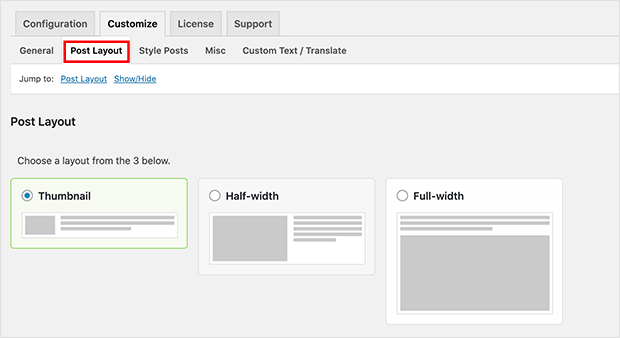
Výběr Miniaturu rozložení bude zobrazovat vaše příspěvky s malými obrázky, jako je tento:
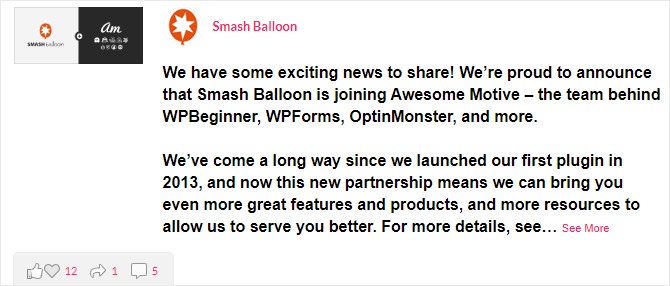
Mezitím, polovina šířky rozložení se zobrazí vaše krmivo s obrázky velikost, aby se půl krmivo je šířka.
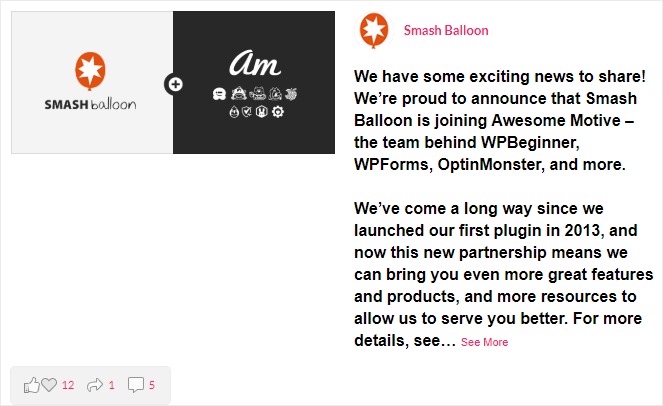
Konečně, výběr full-šířka rozložení vám krásně zobrazí vaše krmivo obrázky ve větší velikosti ve srovnání s ostatními. Je to nejlepší volba, pokud chcete zobrazit vaše Facebook videa nebo fotografie, protože velké obrázky mohou povzbudit návštěvníky vašich stránek, aby se s vámi zapojili.
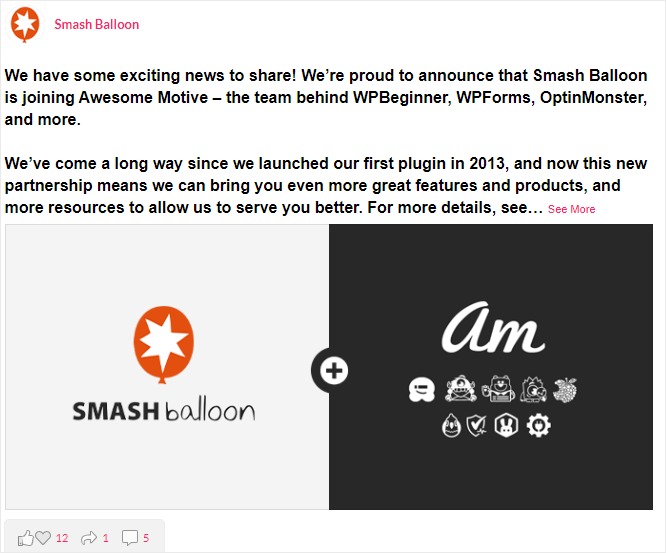
když jste spokojeni se vzhledem vašeho zdroje, klepněte na tlačítko Uložit změny tlačítko. V dalším kroku níže je čas umístit widget Facebook feed na váš web WordPress.
Krok 5: Přidejte svůj Widget Facebook Feed na stránku nebo příspěvek WordPress
začněte přechodem na stránky “ Přidat nový z řídicího panelu WordPress. To vám umožní vytvořit novou stránku, kam přidáte widget Facebook feed.
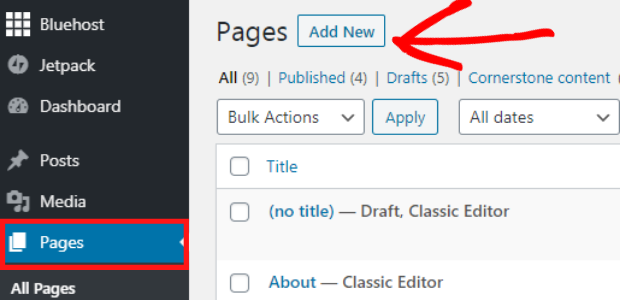
V block editoru, klepněte na ikonu Plus (+) přidejte nový WordPress bloku. Poté klikněte na vlastní blok Facebook Feed v části widgety. Tím se automaticky přidá na vaši stránku. Tento widget Facebook feed také umožňuje zobrazit náhled vašeho zdroje.
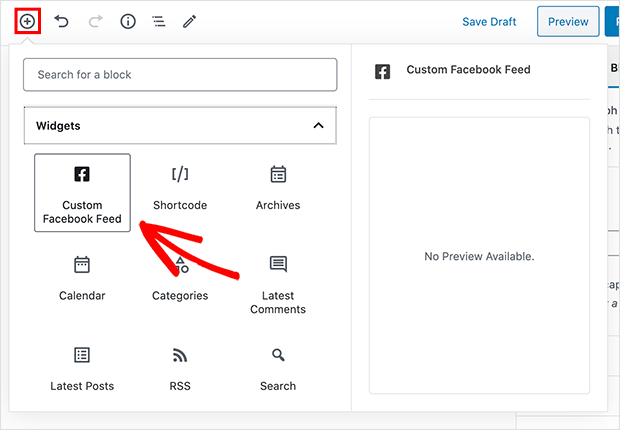
spokojeni s vizuály vašeho zdroje? Skvělé! Klikněte na Publikovat, aby konečně, aby váš feed live na svých webových stránkách, jako je tato:
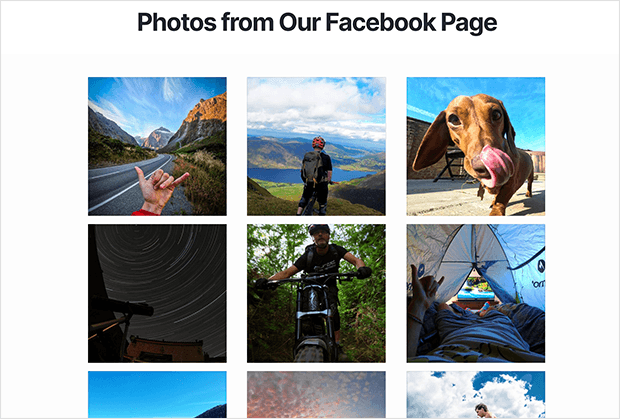
Přidat Facebook Widget na Vašem WordPress postranním Panelu
kromě WordPress příspěvky a stránky, your sidebar widgetu-ready oblasti. Naučte se, jak přidat widget Facebook feed do oblasti postranního panelu podle níže uvedených kroků.
Krok 1: zkopírujte zkrácený kód pluginu
Chcete-li začít přidávat widget Facebook do postranního panelu, nejprve zkopírujte zkrácený kód.
najdete to na panelu WordPress. Poté přejděte na Facebook Feed “ nastavení a přejděte dolů, dokud neuvidíte Zobrazit oblast zdroje.
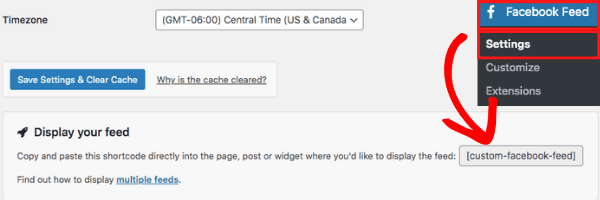
zkopírujte zkrácený kód zde.
Krok 2: Umístěte Widget Facebook Feed na postranní panel
na hlavním panelu WordPress Přejděte na Vzhled “ Widgety. V části Dostupné widgety přetáhněte textový widget WordPress na vybraný postranní panel. V tomto tutoriálu umístíme textový widget na primární postranní panel.
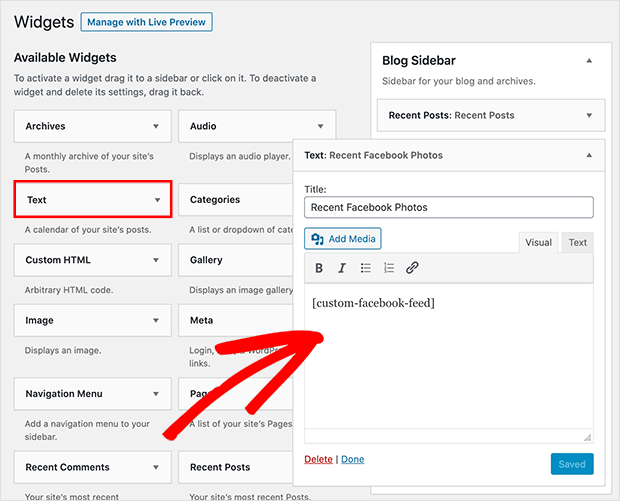
Pamatujete si krátký kód, který jste zkopírovali dříve? Vložte jej do oblasti textového widgetu. Poté klikněte na Uložit pro zachování nastavení.
po uložení nastavení můžete nyní přejít na svůj web a podívat se na oblast postranního panelu. Tady uvidíte, jak se vaše Facebook feed widget přidán do vašeho WordPress, jako je tento:
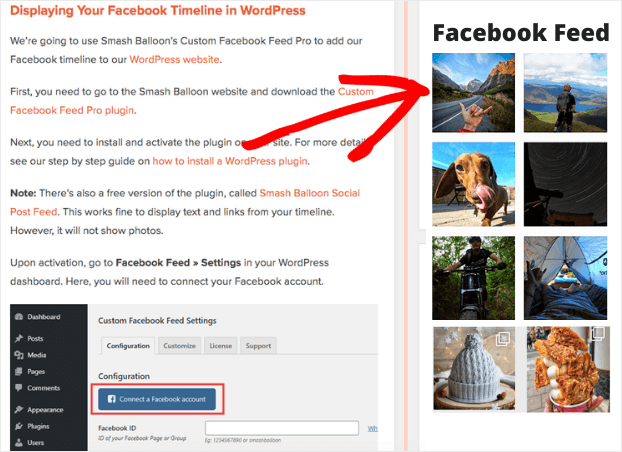
A je to! Konečně jste se naučili, jak přidat widget Facebook feed na své webové stránky-snadno, pohodlně a bezproblémově, i když nejste techie! Koneckonců, pokud existuje jednodušší způsob, jak dosáhnout svého cíle, proč byste to neudělali, že?
chcete na svůj web přidat další sociální kanály? Můžete také přidat Twitter feed a dokonce i svůj Instagram feed.
na co tedy čekáte?
Klikněte zde, abyste mohli začít s Facebook kanály Smash Balloon dnes!
a pokud jste našli tento článek užitečný, neváhejte nás sledovat na Twitteru a Facebook pro více užitečných sociálních médií marketingové konzultace.